win10窗口切换教程
时间:2021-11-29
现在有很多的用户会同时在win10中开启多个窗口,如果每次都要使用鼠标点击来切换的话会非常浪费时间,其实我们是可以使用键盘快捷键的方法来进行切换的,下面就一起来看看怎么操作吧。
win10怎么切换窗口:
1、首先按住键盘“Alt”然后按“Tab”即可打开桌面切换窗口。
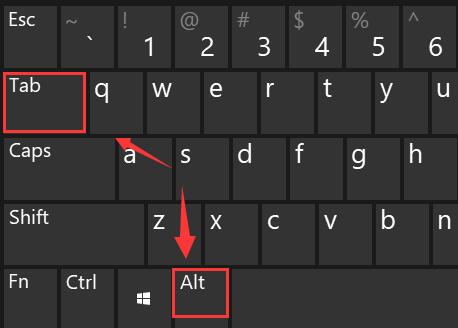
2、接着按下键盘“Tab”就可以依次在多个应用程序窗口之间进行切换了。
3、当我们选中想要进入的窗口时,松开键盘的按键,就可以直接进入了。
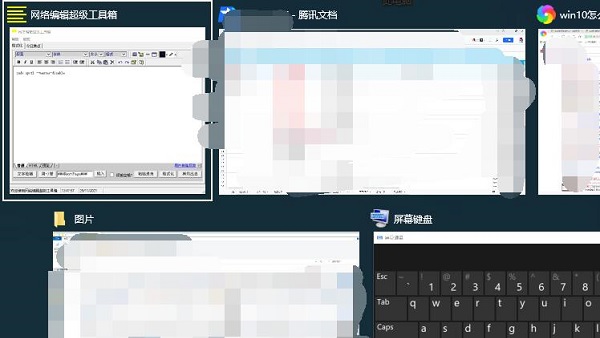
方法二:
1、按住窗口上方边框,将它拖动到桌面的最右侧。
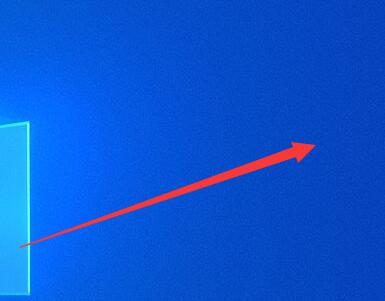
2、拖动后会自动显示类似的窗口管理界面,就可以进行窗口切换了。

以上就是win10窗口切换教程了,使用这种方法可以让我们快速使用键盘快捷键来切换窗口,能够大大提高我们学习、工作的效率。
|
win10常见问题汇总 |
||||
| 开机密码设置 | 镜像重装 | 新功能技巧 | 开启自动更新 | |
| wifi不稳定 | win7win10对比 | 18282最新版 | 怎么开热点 | |
| 虚拟机架构 | 苹果装win10 | 安全模式 | 快捷键箭头 | |
| 重置电脑 | 蓝牙打开 | 恢复磁盘清理 | 无法关机 | |
| 输入法禁用 | 突然死机 | 蓝屏错误代码 | 企业版与消费版 | |












